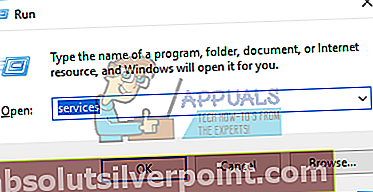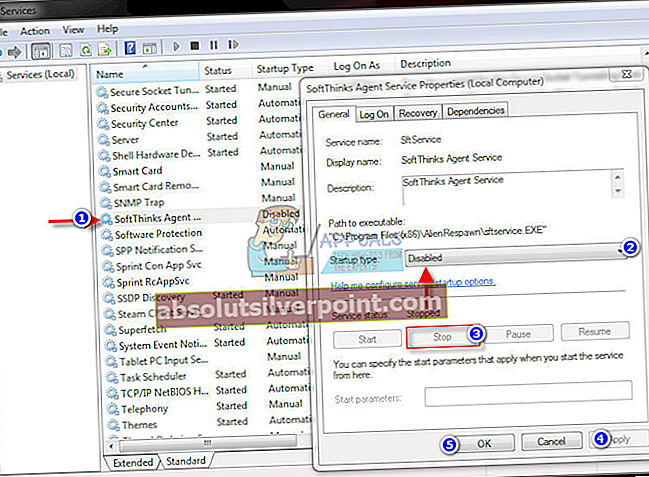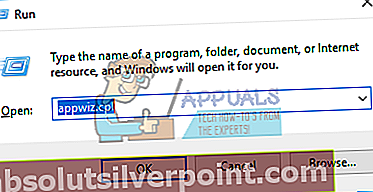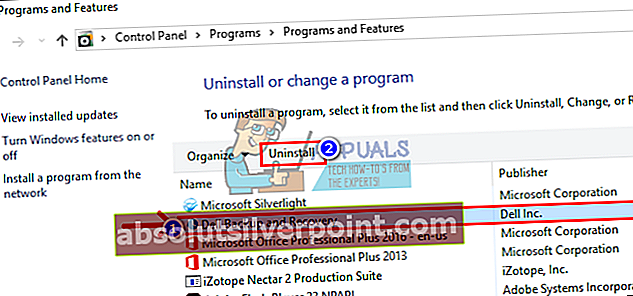SoftThinks Agent Service se pojavi kot proces z imenom “SftService.exe” v upravitelju opravil. Za nekatere uporabnike je tesno povezan z "toaster.exe". SoftThinks Agent Service je del pripomočka Dell Backup and Recovery, ki pripada Dell Backup and Recovery ali Dell DataSafe Local Backup ali AlienRespawn v računalnikih Dell Alienware. Preprosto povedano, to je pripomoček za varnostno kopiranje, ki ustvari varnostno kopijo vašega sistema, tako da lahko v primeru usodne težave v računalniku obnovite sistem do zadnjega delovnega stanja, ki je bilo varnostno kopirano. Vsakič, ko se sistem uspešno zažene ali se preklopi iz stanja mirovanja ali mirovanja, pripomoček za varnostno kopiranje Dell naredi kopijo sistema, saj meni, da je to zadnja najboljša konfiguracija sistema.
Ker varnostno kopiranje za zagon ne potrebuje fizičnega okna, za zagon dejavnosti uporablja storitev z imenom "SftService.exe". Zaradi nezdružljivosti z različico sistema Windows, ki jo uporabljate, ta program zaseže 100% uporabe diska in posledično več kot 80% CPU. Ker gre za storitev, te datoteke ne boste našli v zagonskih programih, najdete pa jo v sistemskih storitvah.
Veliko uporabnikov osebnih računalnikov se pritožuje, da njihov računalnik z veliko uporabo diska zamrzne približno 10 minut do 3 ure. Ob natančnejšem pregledu lahko uporabniki v upravitelju opravil zožijo opravljeno težavo na določen postopek z imenom SoftThinks Agent Service. Z razvrščanjem procesov po uporabi diska v upravitelju opravil lahko ugotovite, kateri proces zaseda največ prostora na disku.
Ta velika poraba diska prav tako izstreli CPU do več kot 80% uporabe in zelo hitro izprazni baterijo. Glede na uporabo diska in procesorja SoftThinks Agent prevladuje nad sistemom od 10 minut do nekaj ur. Težava bo morda za nekaj časa izginila, toda ko znova zaženete računalnik ali izklopite iz stanja spanja ali mirovanja, bo računalnik ravno toliko časa uporaben. Zdaj, kaj je SoftThinks Agent Service in kaj počne? Ali je bistvenega pomena pri zagonu sistema Windows; in ali ga je mogoče onemogočiti, če ni nujno? Na ta vprašanja bo odgovoril ta članek.
Ali je storitev SoftThinks Agent bistvena za zagon sistema Windows?
„SftService.exe“ za Windows ni bistvenega pomena in pogosto povzroča težave. Ne razlikuje se od tega, kar počne vgrajeni pripomoček za varnostno kopiranje sistema Windows. Namesto tega lahko uporabite pripomoček za varnostno kopiranje in obnovitev sistema Windows (Nadzorna plošča> Ogled majhnih ikon / Vsi elementi nadzorne plošče> Varnostno kopiranje in obnovitev). Če res želite še naprej uporabljati Dell Backup, lahko preizkusite posodobljeno različico, ki bi lahko odpravila to napako, ki je na voljo tukaj ali tukaj. Če se tako odločite, lahko to storitev onemogočite ali odstranite pripomoček za varnostno kopiranje Dell. Tukaj je opisano, kako lahko to dosežete.
1. način: Onemogočite storitev agenta SoftThinks
Programsko opremo za varnostno kopiranje Dell lahko obdržite tako, da zaustavite samodejni zagon storitve SoftThinks Agent. Datoteke se ne bodo spremenile, vendar bo to preprečilo, da bi storitev samodejno ugrabila uporabo diska in usmerila uporabo procesorja do točke, ko računalnik zamrzne.
- Pritisnite tipko Windows + R, da odprete Zaženi
- Vnesite »Storitve« in pritisnite Enter, da odprete okno Storitve
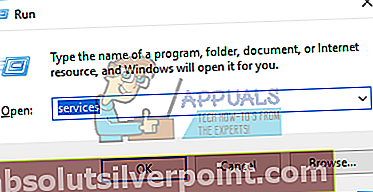
- Poiščite storitev z imenom „SoftThinks Agent Service“. Z desno miškino tipko kliknite nanjo in izberite lastnosti.
- V oknu z lastnostmi kliknite spustno kombinirano polje z imenom »vrsta zagona« in ga spremenite v »Onemogočeno« (ali »Ročno«: Če želite, boste ročno pozneje odprli pripomoček za varnostno kopiranje Dell).
- V razdelku »Stanje storitve« kliknite »Stop«, da ubijete storitev SoftThinks Agent, ki je že delovala v vašem sistemu.
- Kliknite »Uporabi«, »V redu« in nato zaprite okno s storitvami. Zdaj bi morali težavo odpraviti.
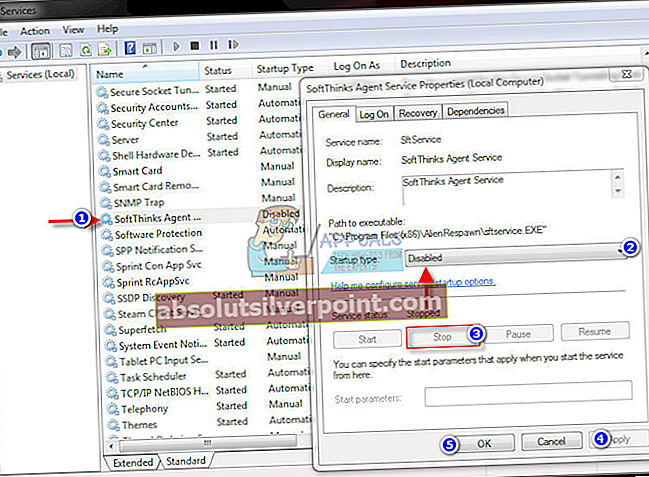
2. način: Odstranite pripomoček Dell Backup
Če pripomočka za varnostno kopiranje Dell ne potrebujete, ga lahko odstranite. S tem boste odstranili tudi storitev agenta SoftThinks in odpravili napako pri uporabi diska.
- Pritisnite tipko Windows + R, da odprete Zaženi
- Vnesite „appwiz.cpl“ in pritisnite Enter, da odprete okno Programi in funkcije
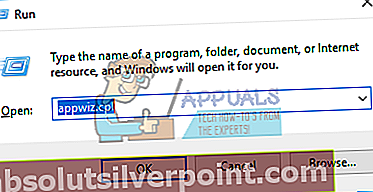
- Iskati Dell varnostno kopiranje in obnovitev ali Lokalno varnostno kopiranje Dell DataSafe ali AlienRespawn v računalnikih Dell Alienware. Vse to so pripomočki za varnostno kopiranje, ki namestijo to storitev.
- Kliknite program, da ga izberete, in kliknite »Odstrani«
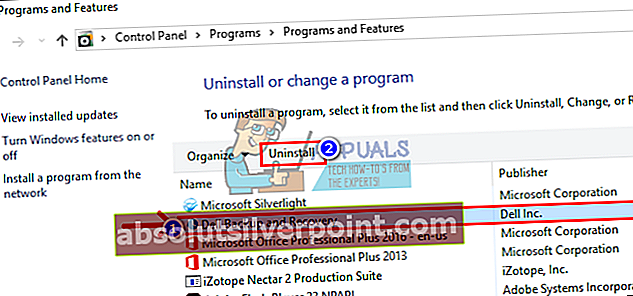
- Sledite navodilom na zaslonu, da popolnoma odstranite program
- Znova zaženite računalnik.
Opomba: Posodobitev pripomočka Dell Backup, ki je na voljo tukaj, bi lahko odpravila to težavo. Ne pozabite, da je velika poraba diska tudi znak okvare trdega diska. Če iz upravitelja opravil ne vidite očitnega vzroka za veliko uporabo diska in ste celo znova namestili Windows in odstranili vse viruse, je to najprimernejši čas za kloniranje trdega diska in namestitev novega diska pred popolno okvaro.